El Panel Color, como su nombre indica se usa para fabricar nuestros propios colores y para seleccionar los que más nos gusten.

Para seleccionar un color determinado, bastará con hacer clic en
las pestañas que se encuentran junto a los iconos de las herramientas
de Lápiz y de Bote de Pintura.
(Si queremos modificar el color de un borde, pulsaremos sobre el color
que está junto al lápiz ![]() y si queremos modificar un relleno, haremos clic en el
color que está junto al bote de
pintura
y si queremos modificar un relleno, haremos clic en el
color que está junto al bote de
pintura ![]() . Al hacerlo aparecerá un panel con multitud
de colores para que seleccionemos el que más nos gusta. También
permite introducir el código del color según el estándar
. Al hacerlo aparecerá un panel con multitud
de colores para que seleccionemos el que más nos gusta. También
permite introducir el código del color según el estándar
Asíi mismo se puede determinar el tipo de relleno que aplicaremos a los objetos creados (mediante la herramienta Bote de Pintura).
Se pueden crear diferentes tipos de relleno:
![]() Para aprender
a crear un color transparente (semi-transparente), realiza el ejercicio paso a paso Crear color transparente.
Para aprender
a crear un color transparente (semi-transparente), realiza el ejercicio paso a paso Crear color transparente.
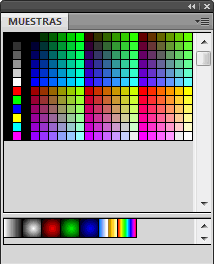
El Panel Muestras sirve para poder ver de un modo rápido y claro los colores de que disponemos, tanto sólidos (un solo color) como degradados (lineales o radiales). Además, cuando creemos un color mediante el Panel Color, podremos agregarlo a nuestro conjunto de muestras mediante Agregar Muestra (que se encuentra en un menú desplegable en la parte superior derecha del panel Color). Una vez esté agregado el color, pasará a estar disponible en nuestro conjunto de muestras y podremos acceder a él rápidamente cada vez que trabajemos con nuestra película.
Cada película tiene su propio conjunto de muestras y cada vez que la abramos para editarla, podremos usar las muestras que teníamos la última vez que trabajamos con dicha película.
![]() Para practicar
el manejo de este panel, te aconsejamos realizar el ejercicio paso a paso Colorear un óvalo
Para practicar
el manejo de este panel, te aconsejamos realizar el ejercicio paso a paso Colorear un óvalo
Síguenos en: Facebook Sobre aulaClic Política de Cookies
© aulaClic. Todos los derechos reservados. Prohibida la reproducción por cualquier medio.